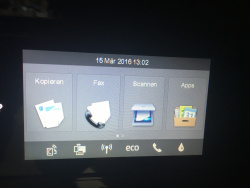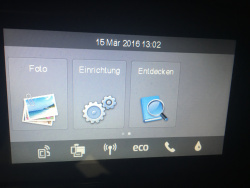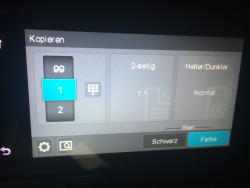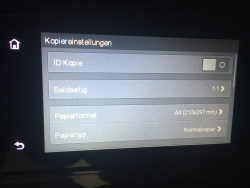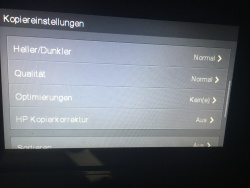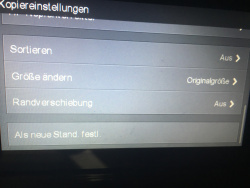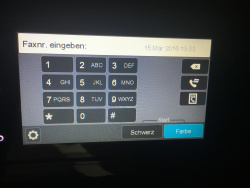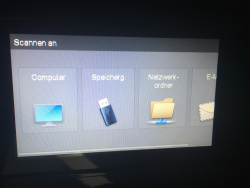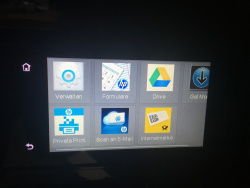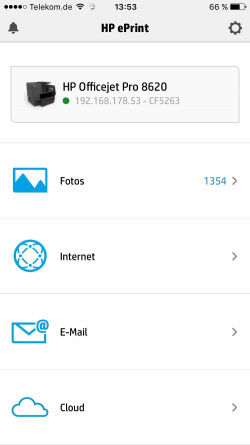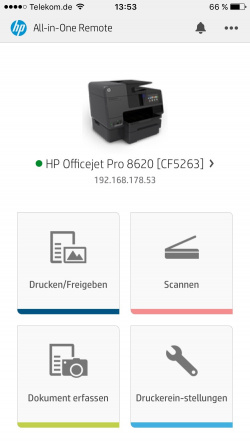Lesertest HP Officejet Pro 8620: Der Bürodrucker, der auch für den Heimeinsatz geeignet ist
Zunächst einmal, aus welchem Grund habe ich mir den HP OJ Pro 8620 gekauft? Mein Canon MX525 hat leider den Geist aufgegeben und da ich für mein nebenberufliches Studium jetzt sehr viele Ausdrucke tätigen muss, kam für mich nur ein Drucker mit höherem Druckvolumen in Frage. Ebenso war es mir wichtig, dass der Drucker doppelseitig drucken und auch scannen kann, da ich meine PDF-Vorlesungen nach den Mitschriften wieder einscanne und auf meinem PC abspeichere. In diesem Testbericht will ich meine persönliche Meinung und Erfahrung zu diesem Gerät wiedergeben, ein Anderer kann also eine andere Meinung haben. Ich benutze den Drucker mit einem MacBook Air sowie einem iPhone mit aktuellem iOS 9.2.1.
Im Test beziehe ich mich zunächst auf die Vor- und Nachteile des Druckers, die mir in der Verwendung aufgefallen sind. Danach folgen einige allgemeine Infos zum Druckalltag und mein Fazit. Interessierte Leser finden anschließend noch ein "Was ist im Paket" sowie eine ergänzende Erläuterung zu den Funktionen des Druckers.
Vorteile des OfficeJet
Dass HP sich bei der Entwicklung des OJP8620 Gedanken bis ins Detail gemacht hat, fällt schon beim einsetzen der Tintenpatronen auf. Öffnet man die vordere Klappe am Drucker, fährt der Patronenschlitten wie bei den meisten Druckern nach links. Allerdings wird hier der Schlitten von einer kleinen LED beleuchtet, sodass ein Problemfreier Tintenwechsel auch in weniger optimal ausgeleuchteten Räumen kein Problem darstellt. Ich hoffe, dieses Feature ist auch in künftigen Modellen verbaut.
HP bietet für den OJP8620 wie für die meisten seiner Druckermodelle sowohl Patronen mit geringerer Reichweite (950/951) und mit hoher Reichweite (950XL/951XL) an. Lohnenswert sind die XL-Modelle, da diese im Einkauf nur wenige Cent teurer sind und eine Reichweite von 2.300 Seiten (SW) und 1.500 Seiten (Farbe) bieten. Alternativ bietet HP für unter anderem diesen Drucker das sogenannte InstantInk-Abo an. Hier wählt man sein monatliches Druckaufkommen aus (100/200/300 Seiten) und bekommt automatisch immer dann neue Patronen zugeschickt, wenn der Drucker erkennt, dass eine Patrone leer wird. Die InstantInk-Patronen sind zudem größer als die XL-Patronen und wenn das Druckaufkommen niedriger als zuvor angegeben war, werden die "Freiseiten" auf den Folgemonat übertragen. So kann man deutlich sparen!
Ein sehr schönes Feature - wenn auch nicht für jeden nützlich - ist HP ePrint. Bei der Ersteinrichtung kann man dem Drucker eine eigene Mailadresse zuteilen (xxxx@hpeprint.com). Sendet man anschließend eine E-Mail mit oder ohne Anhang an diese Mailadresse, wird sie ausgedruckt und der Absender erhält eine kurze Antwort-Mail vom Drucker, ob gedruckt wurde, die Mail noch auf den Ausdruck wartet oder ob es ein Problem gab. So können auch von unterwegs Dateien schon ausgedruckt werden, damit man sie anschließend nur noch aus dem Drucker nehmen muss. Ein tolles Feature, das man nutzen kann, aber nicht muss.
Auch Erwähnenswert finde ich die Möglichkeit der Zeitsteuerung. Man kann entweder am Drucker direkt oder via PC Zeiten festlegen, in denen der Drucker an- bzw. ausgeschaltet sein soll. Besonders bei Benutzung im Büro ist diese Funktion sehr sinnvoll, da der Drucker außerhalb der Öffnungszeiten nicht gebraucht wird und somit Strom gespart werden kann.
Probleme mit dem Drucker
Das meines Erachtens nach größte Problem mit dem Drucker, welches auch hier und in anderen Foren häufiger diskutiert wurde ist der Papiereinzug. Meistens mitten in einem größeren Druckauftrag zieht er statt einer Seite 2-10 Seiten auf einmal ein, allerdings alle leicht versetzt. Dadurch wird jedes der Blätter am oberen Rand ein bisschen bedruckt und somit nicht nochmal verwendbar. Dieser Fehler produziert somit zum einen viel Ausschuss, zum Anderen auch viel Ärger, weil man jeden Ausdruck erst mal kontrollieren muss, ob auch richtig gedruckt wurde und welche Seiten man evtl nochmal nachdrucken muss. Ich habe mir eine gebrauchte zweite Papierkassette besorgt und siehe da - mit der ist der Fehler noch nicht ein mal aufgetreten. Dies ist zwar freilich nicht optimal, da ein Drucker dieser Preisklasse gar nicht erst solche Fehler haben sollte, für mich ist es als Umgehungslösung jedoch "akzeptabel".
Der zweite große Kritikpunkt war die Stabilität der Verbindung. Der Drucker ist bei mir über WLAN mit dem Netzwerk verbunden, mein MacBook ebenfalls. Bei nahezu jedem Druckauftrag kam die Meldung, der Drucker sei nicht verbunden, ich solle prüfen ob er eingeschaltet ist. Der Drucker selbst zeigte eine hervorragende WLAN-Konnektivität an, druckte aber nicht. Einziger Abweg war das aus- und anschalten des Druckers bei jedem Druckauftrag. Da ePrint wunderbar funktionierte hatte ich mein MacBook im Verdacht. Also ein HP-Notebook ausgeliehen, Software installiert und zu meiner Erleichterung bestand der Fehler selbst mit einem gleichnamigen Laptop immernoch. Auch eine manuelle Zuweisung einer festen IP-Adresse im Router und die Anbindung per LAN im Netzwerk brachten keine Abhilfe, genauso wie ein Reset des Druckers. Nach einem Anruf bei HP bekam ich dann umgehend ein Austauschgerät und siehe da - der Fehler ist nur noch ein mal aufgetreten. Wenn also jemand dieses Problem auch hat, der sollte HP um ein Ersatzgerät bitten.
Im Gegensatz zu Laserdruckern oder dem Nachfolgemodell OJP87xx hat dieser Drucker wie bei Tintenstrahldruckern üblich eine Face-Up-Papierablage, die Blätter landen also mit der bedruckten Seite nach Oben im Ausgabefach. Bei Ausdrucken ist das kein Problem, da der Drucker standardmäßig mit der letzten Seite beginnt und quasi rückwärts druckt. Kopiert man aber einen Stapel Blätter über den Vorlageneinzug kopiert er genau in der Reihenfolge wie die Blätter eingelegt werden, nämlich vorwärts. Das Ergebnis: Die eigentlich erste Seite liegt ganz unten und man darf den kompletten Stapel händisch umsortieren. Um dies zu umgehen sollte man in den Kopiereinstellungen den Punkt "Sortieren" auf "Ein" stellen. Der Drucker scannt dann zunächst alle eingelegten Dokumente und kopiert rückwärts, der Ausdruck liegt so im Drucker wie man sich das wünscht. Diese Lösung bringt allerdings wieder zwei Nachteile mit sich: Vermerkt man diese Einstellung als Standard, verschwindet die Möglichkeit der ID-Kopie (also die Möglichkeit, beide Seiten eines Personalausweises nebeneinander auf eine Seite Papier kopieren). Der zweite Nachteil: Die Kopiergeschwindigkeit sinkt rapide, vermutlich da der Drucker jetzt aus dem Speicher heraus druckt. Eine zweite Umgehungsmöglichkeit ist die Duplexkopie, doch dann sinkt die Kopiergeschwindigkeit wegen des Umdrehens der Blätter noch weiter.
Zwar ist die Geschwindigkeit des OfficeJets beim Drucken wirklich "schnell wie ein Jet", wenn es aber um die Online-Inhalte des Druckers geht, ist er alles andere als schnell. Er bietet zwar die Möglichkeit auf Apps zuzugreifen, diese sind jedoch sehr rar und es vergeht über eine Minute, bis allein die App-Übersicht geladen wurde. Das ist deutlich zu langsam! Will man dann beispielsweise eine PDF aus Google Drive ausdrucken vergehen mehrere Minuten bis die PDF überhaupt geladen wurde. Die PDF mit dem Smartphone aus der Cloud zu laden und auszudrucken ist viel schneller und kann ich nur wärmstens empfehlen.
Auch ist bei den Online-Apps die Möglichkeit geboten, einen Scan direkt per E-Mail zu verschicken. Dass an die eingegebene Mailadresse zuerst ein Registrierungspasswort geschickt wird, das am Drucker eingegeben werden muss bevor man scannen kann, nervt aber. Glücklicherweise muss man diesen Schritt nur ein mal pro Mailadresse machen.
Von unserem Bürodrucker war ich es gewohnt, dass Dokumente in der Dokumentenzuführung häufig stecken blieben oder zerknittert wurden, da mehrere Blätter auf einmal eingezogen wurden. Zwar passiert es dem HP auch ab und zu, dass er zwei oder drei Originale zugleich einzieht, jedoch ist dies sehr selten und nur ein Blatt wurde bisher leicht zerknittert. Schade, dass man sich nicht darauf verlassen kann, dass alle Blätter einzeln eingezogen und gescannt bzw. kopiert werden.
Allgemeines zum Druckalltag / Mein Fazit
Ich drucke meistens farbige Dokumente zwischen 20 und 50 Seiten aus. Diese liegen nach 1-3 Minuten im Ausgabefach. Sowohl die Druckgeschwindigkeit wie auch die Qualität der Ausdrucke entsprechen voll meinen Erwartungen. In Verbindung mit HP ColorLok-Papier verschmiert die Tinte nicht, kann also mit Textmarkern bearbeitet werden. Seit dem Austausch des Druckers druckt er sehr zuverlässig sowohl vom PC als auch vom Smartphone aus. Scans landen in hoher Qualität auf PC, Smartphone, USB-Stick oder Netzwerkordner und es sind keine Scanstreifen auszumachen.
Wie zuvor schon erwähnt bringt der Drucker leider einige Fehler mit sich, welche ich jedoch für mich beheben konnte. Das hohe Drucktempo begeistert mich immer wieder und auch von unterwegs können Ausdrucke über ePrint an den Drucker geschickt werden. Er wird meinen Erwartungen voll gerecht und die Druckkosten halten sich aufgrund der hohen Reichweite der Tinte im Rahmen.
Somit kann ich den Drucker guten Gewissens an jeden weiterempfehlen, der einen Netzwerkdrucker mit hoher Druckgeschwindigkeit, Duplexdruck und Duplexscan, großem Touchscreen, vielen Funktionen und der Möglichkeit einer zweiten Papierkassette sucht. Wer Abstriche bei der Geschwindigkeit machen und auf den Duplexscan verzichten kann, der sollte zum kleineren Modell OJP8610 greifen. Wer eher kleinere Druckaufträge hat, viele Bilder ausdrucken möchte und nicht häufig druckt, der ist mit einem anderen Drucker besser beraten. Da die nächste Generation (OJP 87xx) bereits in den Startlöchern steht, sollten gerade in der nächsten Zeit Schnäppchen bei diesem Modell gut machbar sein!
Wenn Fragen zum hier beschriebenen Modell auftreten, gerne als Kommentar schreiben, ich werde versuchen zu helfen :)
Teil 2:
Was ist im Paket?
HP hat sich beim Design der Schachtel meines Erachtens nach viel Mühe gegeben. Der Drucker wird in einer hübschen blau-weißen Verpackung geliefert, auf der ein Abbild des Druckers und dessen wichtigste Spezifikationen Platz gefunden haben. Im Inneren der Schachtel wurde alles ordentlich mit Styropor verpackt und schön sortiert - davon können sich andere Hersteller eine Scheibe abschneiden, die Ihre Handbücher teilweise einfach nur in die Schachtel werfen.
Doch was findet man alles in der Schachtel? Auf dem dritten Bild von links nach rechts sortiert:
- Der Drucker selbst
- Die Duplexeinheit, welche separat eingesetzt wird
- Die fünf Tintenpatronen, welche zum Einrichten benötigt wird
- Strom- und Faxkabel
- Erstinstallationshinweise und eine CD mit installiertem Handbuch
Die Ersteinrichtung
Holt man den Drucker aus der Schachtel und hat die gefühlt tausend Folien entfernt, muss man den Officejet nur noch an den Strom anschließen und die Power-Taste drücken, und schon wird man auf dem 10,9cm großen Display begrüßt. Dieses geleitet den Benutzer dann durch Auswahl der Sprache, Standort, Datum und Uhrzeit, Netzwerkverbindung (in meinem Fall per WLAN), Installation von Duplexeinheit, Tinte und Papier sowie den ersten Testdrucken. Anschließend setzt man die Installation auf dem PC fort, was ebenfalls spielend einfach gelingt. Besonders schön bei der Einrichtung: Alles was der Nutzer unter Umständen irgendwie falsch machen könnte (zum Beispiel das Papier in die Kassette einsetzen) kann man sich mit einem Video erklären lassen. So sollte die Einrichtung für jeden zu einem Kinderspiel werden.
Besonders schön bei Einrichtung über WLAN:
Man lädt das Installationsprogramm auf PC/Mac runter, dieses sucht den Drucker, der noch nicht mit dem WLAN verbunden ist, PC und OfficeJet verbinden sich per Wifi-Direkt und der Drucker erhält so alle WLAN-Daten und verbindet sich automatisch mit dem bestehenden Netzwerk. Das Passwort muss also nicht umständlich am Display eingegeben werden.
Das Display
Der Drucker verfügt, wie eingangs bereits erwähnt, einen 10,9cm großen Farb-Touchbildschirm. Durch seitliches Wischen wie auf einem Smartphone bewegt man sich durch das Hauptmenü mit 7 Menüpunkten. Im unteren Bildschirmbereich sind weitere 6 Symbole untergebracht, die weniger wichtige Funktionen beherbergen. Neben dem Bildschirm sind dann noch als berührungsempfindliche Tasten "Zurück", "Home" und "Info".
Die einzelnen Menüpunkte erkläre ich im folgenden:
Kopieren
Berührt man den Menüpunkt "Kopieren", öffnet sich der erste Übersichtsbildschirm. Hier lässt sich die Kopienanzahl einstellen - entweder über das digitale Drehrad oder über die Bildschirmastatur, dafür auf das Tastatursymbol tippen -, man kann einstellen ob einseitig, doppelseitig, 2:1 oder 1:2 kopiert werden soll, die Helligkeit kann angepasst werden und man kann eine Farb- oder SchwarzWeiß-Kopie starten. Außerdem erstellt man mit dem Lupensymbol links unten einen Vorschauscan (nicht bei Dokumenteneinzug möglich) und über das Zahnradsymbol kommt man in die weiteren Einstellungen.
Hier lassen sich dann erweiterte Funktionen einstellen. So zum Beispiel erneut die Duplex-Kopie, das Papierformat und -typ, Helligkeit und Qualität der Kopie und weitere Optimierungen. Außerdem möglich: Die beidseitige Kopie eines Personalausweises auf einem Blatt Papier (ID-Kopie, wird durch Video erklärt) sowie die HP-Kopierkorrektur. Diese verbessert die Kopie im Vergleich zum Original automatisch auf einen Bestwert. Alle hier vorgenommenen Einstellungen lassen sich auch als neuen Standard festlegen.
Fax
Ich nutze das Fax privat nicht, habe es aber zu Testzwecken angeschlossen, eingerichtet und mit dem Fax in der Arbeit getestet. Öffnet man das Fax-Menü wird einem groß das Ziffernblatt angezeigt um die Empfängernummer einzugeben. Außerdem ist ein Schnellzugriff auf die Wahlwiederholung sowie das Telefonbuch vorhanden. Letzteres lässt sich entweder am Drucker selbst eingeben oder über den Web-Service HPConnect einrichten oder importieren. Das Fax kann als Farbfax oder SW-Fax gestartet werden, wobei die wenigsten Empfangsgeräte ein Farbfax unterstützen. Der Fax-Speicher kann 100 Seiten speichern und in den Einstellungen lassen sich Verzögerungen, Weiterleitung, Empfangssperren oder auch doppelseitige Fax speichern.
Scannen
Der Drucker bietet die Möglichkeit an einen Computer, auf ein angeschlossenes USB-Medium, in einen Netzwerkordner oder direkt als Anhang in ein E-Mail-Programm zu scannen. Soll auf einen Computer oder als E-Mail gescannt werden, muss auf diesem PC/Mac die HP-Software installiert und der Computer eingeschaltet sein. Hinter jedem Punkt lässt sich dann die Qualität, das Format (JPEG/PDF), die Größe und die Farbe einstellen. Sowohl beim Kopieren, Faxen und Scannen bleibt die Wahl zwischen (doppelseitigem) Vorlageneinzug und dem Scannerglas.
Apps
Die Apps, die in diesem Menü angezeigt werden sollen, lassen sich über die HP-Connect-Website aussuchen und anpassen. Auch über die App "Get More" lassen sich die Dienste direkt am Drucker downloaden. Die für mich einzig relevante App ist "Scan an E-Mail". Hier wird der Scan direkt als E-Mail versendet. Die Mailadresse wird am Drucker eingegeben, doch bevor gescannt werden kann, muss ein Registrierungscode eingegeben werden, der per Mail zugeschickt wird. Dies ist jedoch nur einmalig pro Mailadresse notwendig. Erwähnenswert an dem Punkt "Apps" ist, dass dies furchtbar langsam vonstatten geht. Bei jedem Öffnen wird der Registrierungsstatus geprüft und die Symbole neu geladen. An dieser Stelle sollte HP dringend nachbessern. Auch ist die Auswahl an Apps viel zu gering.
Foto, Einrichtung und Entdecken
- Schließt man ein USB-Gerät am Drucker an, kann man über den Punkt "Foto" die zu druckenden Bilder auswählen, anpassen, optimieren und das Papier auswählen.
- Alle beim Erststart eingegebenen Informationen lassen sich mit dem Punkt "Einrichtung" abändern. Außerdem kann man den Drucker auf Werkseinstellungen zurücksetzen.
- "Entdecken" zeigt dem Nutzer verschiedene Informationen zu seinem Gerät oder lässt eine Demo ablaufen.
Bei der ersten Einrichtung wird man fast dazu genötigt, sich auch für HP ePrint zu registrieren. Dabei teilt man dem Drucker eine eigene Mailadresse zu (xxx@hpeprint.com). Sendet man dann eine Mail an diese Adresse, druckt der OJ die Mail mit Anhängen (PDF oder JPEG) aus. In Firmen mag diese Funktion nützlich sein, wenn Klienten ihre Vorschläge oder Unterlagen in der Firma drucken wollen (so bewirbt HP diese Funktion auch); ich persönlich lasse mir meine Studienvorlesungen an diese Adresse mailen und bekomme sie so immer ausgedruckt. Der private Haushalt wird die Funktion aber wohl eher nicht brauchen.
Smartphone-Apps
HP bietet die beiden Apps "HP ePrint" und "All-in-One Remote". Mit HP ePrint kann man Fotos, Internetseiten, E-Mails oder Dateien aus der Cloud vom Handy aus drucken. die AiO-Remote lässt den Nutzer auf das Handy Scannen, Dokumente und Bilder vom Handy drucken, die Einstellungen verwalten und Dokumente abfotografieren, in eine PDF umwandeln und ausdrucken. Warum man die zwei Apps nicht einfach vereint, bleibt mir schleierhaft.
Ich bin mit dem Drucker sehr zufrieden. Er druckt unglaublich schnell und ordentlich, die Tinte verschmiert auf HP-Papier nicht. Probleme tauchen kaum auf und wenn doch, ist der HP-Support sehr zuvorkommend. Für einen Preis von 185€ für mich genau der richtige Drucker. Er eignet sich jedoch nicht, wenn man nur ein geringes Druckaufkommen hat. Ich hoffe mit dem Testbericht dem ein oder anderen geholfen zu haben. Sollten Fragen auftreten, dürfen diese gern in die Kommentare geschrieben werden, ich versuche zu helfen.

 Sehr schön: Die integrierte Beleuchtung zum Tintenwechseln
Sehr schön: Die integrierte Beleuchtung zum Tintenwechseln